使用PS和AI设计【破茧】艺术字海报
1、在Ai中【输入】“破茧”,字体为“方正尚酷简体”,【右键】-【创建轮廓】,【右键】-【取消编组】。

2、【矩形工具】在“破”字中石子的右边竖线位置处绘制相同粗细的矩形,将破字的每一笔画都做成相同粗细,增强字的力量感。【直接选择工具】选中锚点,将皮子撇部分锚点对齐。【钢笔工具】于“皮”字上方一点处绘制三角形。

3、同样方法将“茧”字的横竖都调整成相同粗细。【矩形工具】在“茧”字最右下一点处绘制一个长方形,选中长方形及茧字,【路径查找器】-【减去顶层】即可删除最右下方一点。【复制】皮字上方三角形置于茧字右下方一点处。
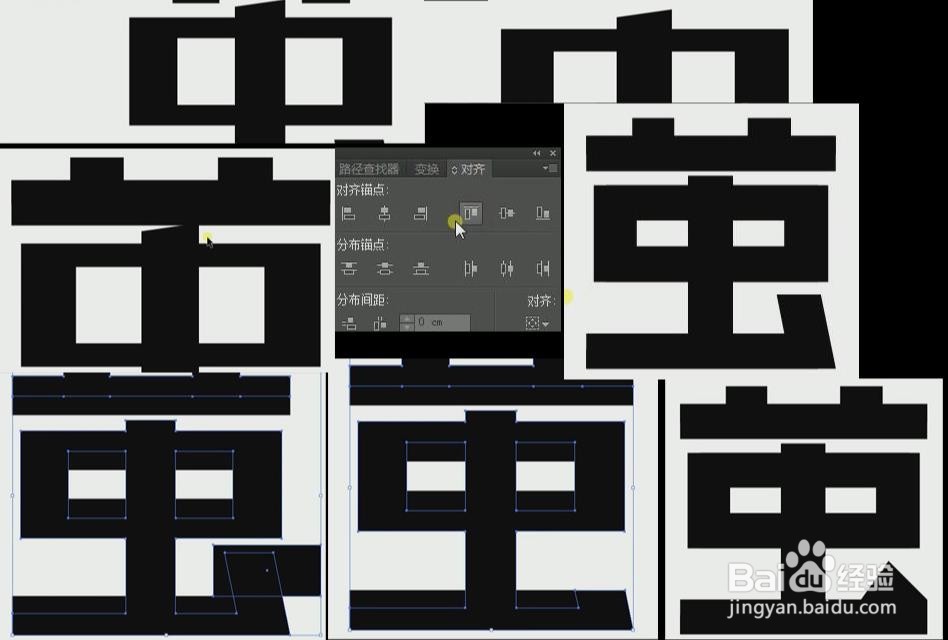
4、【选中】两个字,【路径查找器】-【合并】,【吸管工具】将字体颜色填充白色。将白色的“破茧”两字【拖入】到PS中,按住shift+Alt键从中间等比例缩放。
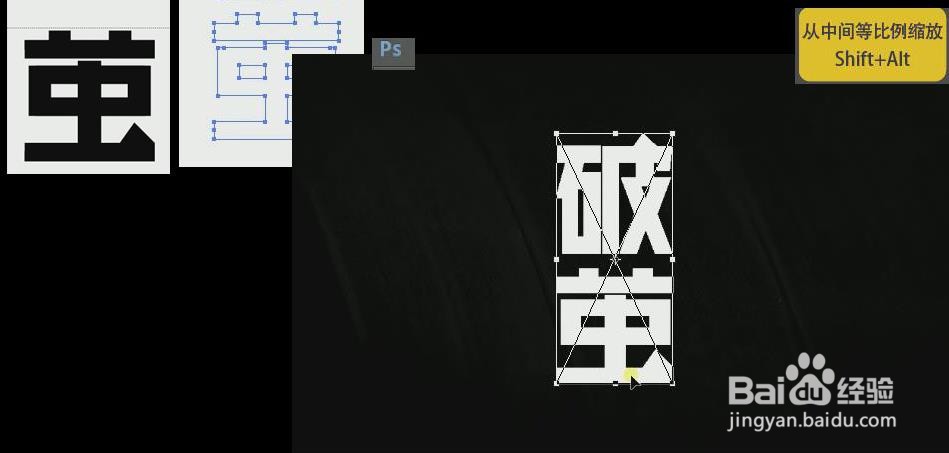
5、对文字图层【添加】图层蒙版,【矩形选框工具】选中一段选区,【画笔工具】使用黑色顺着选区边缘轻轻擦拭,制作分层效果。同样方式对其他笔画进行分层。

6、【选中】第一个烟雾效果,【全选】-【复制】-【粘贴】到画布中,ctrl+I执行【蒙版反向】,【图层样式】-【正片叠底】,【自由变换】缩小烟雾面积,【复制】几层烟雾图层。随后通过【图层蒙版】及【画笔工具】对烟雾的边缘进行处理。

7、【选中】第二个烟雾效果,【全选】-【复制】-【粘贴】到画布中,【图层样式】-【滤色】,添加【图层蒙版】,【画笔工具】擦去不需要的部分。

8、在文字最低端【新建图层】,【画笔工具】使用棕色,在字的位置擦出背景,调整图层【不透明度】为57%。

9、在第三个烟雾素材中【矩形选框工具】选中烟雾部分,【粘贴】到画布中,【图层样式】-【滤色】。同样方式插入其他相关素材。

10、选中第一个烟雾图层,打开【色相/饱和度】,适当调整,加些彩色添加。

11、接下来添加其他的烟雾素材,【图层样式】-【滤色】,【自由变换】调整位置和大小。

12、给当前文案添加辅助文案。

13、“破茧”效果完成!
